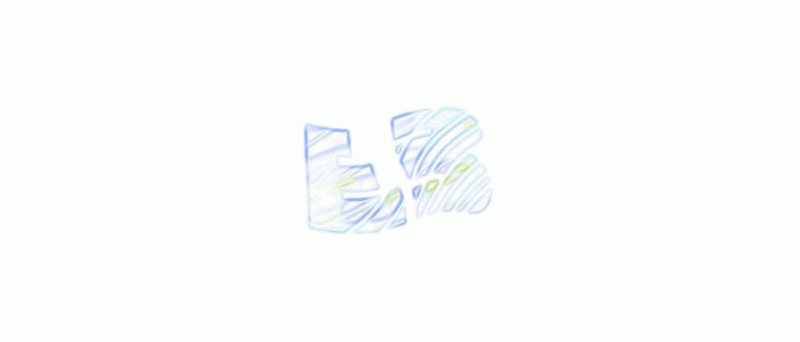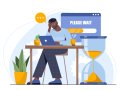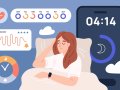CloneCD - další možnosti
Kapitoly článků
Help Launcher
Je obyčejný Help, tak jak ho znáte i z jiných programů. Ten vy ale po přečtení našeho popisu již určitě potřebovat nebudete. Nicméně v něm třeba najdete seznam podporovaných vypalovaček i s informací zda umí DAO RAW
ElbyCDIO Driver Control
Tento prográmek najdete v adresáři, kam jste si CloneCD naistalovali. Jestliže vám vše funguje tak jak má, není vůbec důvod, abyste ho používali. Ale někomu horké chvilky vyřešit může. Jestliže vám tedy CloneCD padá, tuhne, nebo dělá jiné neplechy, než se pustíte do zkoumání registrů a jiných tajů vašeho systému, zkuste zde přepínat různé módy práce CloneCD.
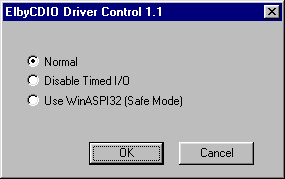
CloneCD Tray
Tu máme, stejně jako AWS od verze 3.2.0.1. Jeho funkce je velmi jednoduchá. Pro aplikace zatají, že CD na kterém jsou nahrány, je CD-R/RW. Jednoduše řečeno zkryje ATIP. Některé ochrany totiž přítomnost ATIPu kontrolují, a když ho najdou, jednoduše se nespustí. Je to jednoduchá detekce, zda se jedná o CD lisované, či vypálené. A originál je přece vždy lisovaný. Připomínám, že když si kopii CD s takovouto ochranou vezmete na jiný počítač, musíte si vzít i CloneCD Tray na disketě (má jen 49kB).
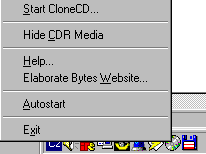
V jeho menu není nic složitého. Vezmeme-li to odshora, tak můžete spustit CloneCD, ukrýt ATIP CD (Hide CDR Media), pak se zelených CD dole stanou červená a CloneCD Tray tak začne plnit svojí funkci, podívat se do Helpu (to se spustí výše uvedený Help Launcher), skočit na WEB stránky CloneCD (www.elby.de), nechat tento prográmek atomaticky spouštět po zapnutí PC (Autostart) no a konečně Exit, kterým ho vypnete.
Tak a máme to za sebou. Nyní znáte CloneCD jako své boty. Pro zájemce však ještě návod na tvorbu skinů. Klidně nám je můžete posílat, my vám pro jejich vystavení poskytneme prostor.
Doporučená konfigurace:
- Počítač PC kompatibilní
- Windows 95 (32 MB RAM), Windows 98 / ME (64 MB RAM), Windows NT 4.0 se Service Pack 4 nebo novějším, Windows 2000 nebo Windows XP (128 MB RAM)
- Pro instalaci ve Windows NT, Windows 2000 a Windows XP je třeba být administrátor
- Pro správnou funkci Helpu je třeba mít nainstalovaný MS IE 4.0 nebo novější (IE 5.5 SP2 najdete přímo na instalačním CD CloneCD)
- Vypalovačka musí být CloneCD podporována. Seznam najdete v Helpu, nebo ten nejaktuálnější přímo na WEBu CloneCD. Kdo tam vypalovačku nenajde, může kontaktovat přímo autora.
- Pro čtení se dá použít jakýkoliv CD-ROM nebo DVD-ROM, ne každý však podporuje čtení subkanálů. Autor přímo doporučuje DVD-ROM Toshiba.
- Na disku vám CloneCD zabere cca 2,5MB
Aktuální informace, download všech verzí, historii a další důležité informace naleznete na naší stránce o CloneCD.